Vudu 디스크를 디지털로 변환: DVD를 쉽게 변환하는 방법 알아보기
DVD를 소장하고 있고 디지털로 변환하고 싶다면 Vudu의 Disc to Digital 서비스를 이용하면 간편하게 변환할 수 있습니다. 공간을 많이 차지하는 부피가 큰 DVD 케이스를 보관할 필요 없이, DVD 플레이어 없이도 좋아하는 기기에서 영화를 간편하게 감상할 수 있습니다. 몇 가지 간단한 단계만 거치면 DVD를 디지털 파일로 변환하여 Vudu 라이브러리에 저장하고 언제든지 스트리밍할 수 있습니다.
Therefore, in this guide, we are going to explore what a Vudu Disc to digital is and how to convert it. Also, we’ll guide you through the steps on how to convert them using their alternatives. Are you curious to know more? Continue reading.
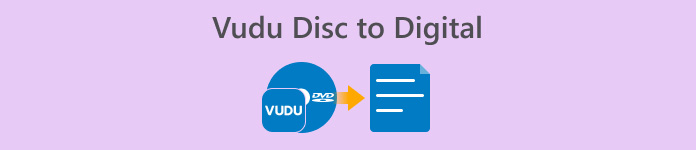
1부. Vudu Disc to Digital이란?
Vudu는 월마트가 소유한 미국의 유명 디지털 비디오 스토어이자 스트리밍 서비스 플랫폼입니다. 이 도구를 사용하면 영화를 구매하거나 대여할 수 있으며, 때로는 무료로 시청할 수도 있지만 선택의 폭이 제한적입니다. 하지만 그 외에도 Vudu의 가장 큰 특징 중 하나는 Vudu 디스크를 디지털로 변환하는 서비스입니다. 이 기능을 사용하면 macOS 및 Windows용 블루레이 또는 DVD 리퍼를 사용하여 실제 디스크를 디지털 사본으로 변환할 수 있습니다.
가격:
• DVD에서 SD 또는 표준 화질로: 변환당 $2
• DVD에서 HDX 또는 고화질로: 변환당 $5
• Blu-ray에서 HDX로: 변환당 $2
2부. Vudu 디스크를 디지털로 변환하는 것은 여전히 가능할까요?
안타깝게도 Vudu Disc to Digital 서비스는 2019년 12월 31일부터 더 이상 제공되지 않습니다. 라이선스 계약 변경 및 기술 업데이트로 인해 데스크톱 기반 서비스 유지에 어려움이 있었기 때문입니다. 따라서 Vudu To Go 소프트웨어를 사용하여 데스크톱 컴퓨터에서 직접 디스크를 변환하는 옵션은 더 이상 제공되지 않습니다. 하지만 DVD 및 블루레이 컬렉션을 계속해서 디지털화하려는 분들에게는 좋은 소식이 있습니다. Vudu의 모바일 Disc to Digital 기능은 여전히 완벽하게 작동합니다. 모바일 Disc to Digital 서비스를 통해 사용자는 호환되는 스마트폰이나 태블릿에서 Vudu 앱을 사용하여 물리적 디스크를 변환할 수 있습니다.
3부. 디지털 DVD에 대한 Vudu 대안
Vudu Disc to Digital이 더 이상 지원되지 않으므로 DVD를 디지털화하는 다양한 방법이 있습니다. 이러한 대안은 동일한 서비스를 제공하지만 기능과 리핑 프로세스가 다릅니다. 그럼에도 불구하고 다음 도구들은 DVD 디지털화에 훌륭한 대안입니다.
AnyMP4 DVD 리퍼
Vudu Disc to Digital의 가장 좋은 대안 중 하나로 AnyMP4 DVD Ripper가 꼽혔습니다. 이 제품은 MP4, MOV, AVI, MKV 등 널리 사용되는 비디오 출력 형식을 지원하는 안정적인 DVD 리핑 도구입니다. 사용자는 이 도구를 사용하여 DVD를 원하는 형식으로 리핑할 수 있습니다. 내장된 편집 기능을 통해 DVD 콘텐츠를 리핑하기 전에 타이틀, 오디오 트랙, 자막 등 원하는 대로 수정할 수 있습니다. 또한, Blu-Hyper 기술과 같은 첨단 기술을 지원하여 더욱 빠르고 효율적인 DVD 디지털화를 지원합니다.
AnyMP4 DVD Ripper를 사용하여 DVD를 디지털화하는 방법:
Step 1. First, install AnyMP4 DVD Ripper and load the DVD into the DVD driver.
무료 다운로드Windows 7 이상용안전한 다운로드
무료 다운로드macOS 10.7 이상용안전한 다운로드
Note: Before the next step, you must insert the DVD into the DVD driver on your computer and wait for a few minutes until it is detected.
Step 2. It will automatically detect your DVD and analyze it. After loading successfully, you can edit its titles, subtitles, and more accordingly.
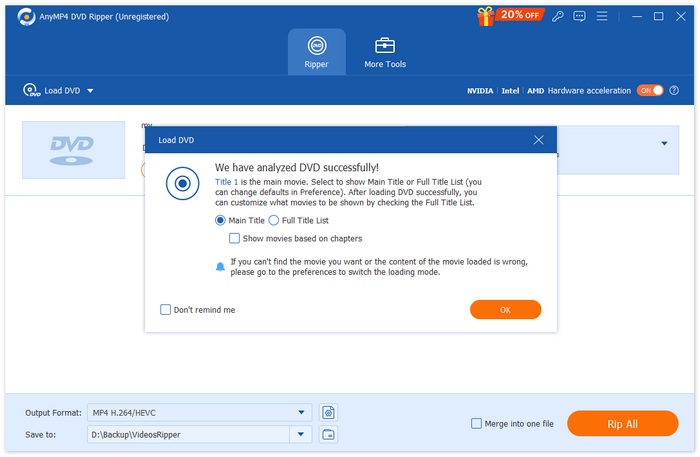
Step 3. After that, click on the "Output Format" button below and choose the digital format that you prefer from the Video tab. Once done, just simply click on the “Rip All” button to start ripping your DVD.
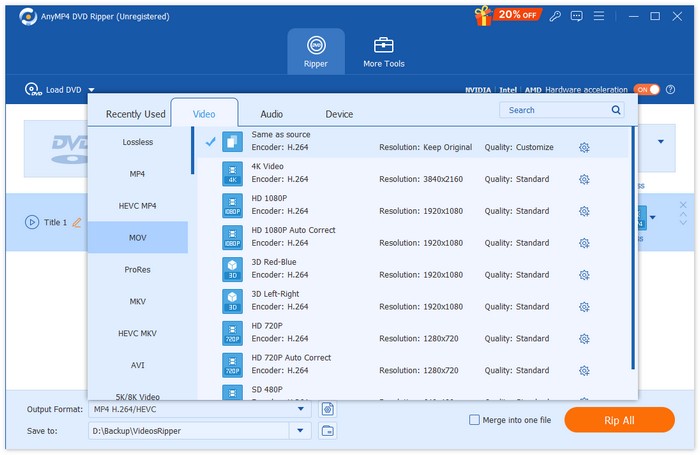
AnyMP4 DVD Ripper는 특히 Vudu 디스크를 디지털로 변환하는 대안으로 획기적인 제품입니다. 다양한 포맷의 DVD를 더욱 쉽게 디지털화할 수 있도록 해주며, 최첨단 기술과 알고리즘 덕분에 최상의 품질을 유지할 수 있다는 점이 가장 큰 장점입니다.
무료 다운로드Windows 7 이상용안전한 다운로드
무료 다운로드macOS 10.7 이상용안전한 다운로드
DVD팹
DVDFab is also a great DVD ripping software as an alternative to Vudu Disc to Digital as it offers users the flexibility to rip their physical DVDs into various digital formats. Moreover, it supports a wide array of output formats, including MP4, MKV, AVI, and more, ensuring compatibility with many media players.
Steps on how to digitize DVDs using DVDfab:
Step 1. Download and install DVDfab on your computer device.
Step 2. After that, launch the tool and click on the Plus button to load the DVD from your device.
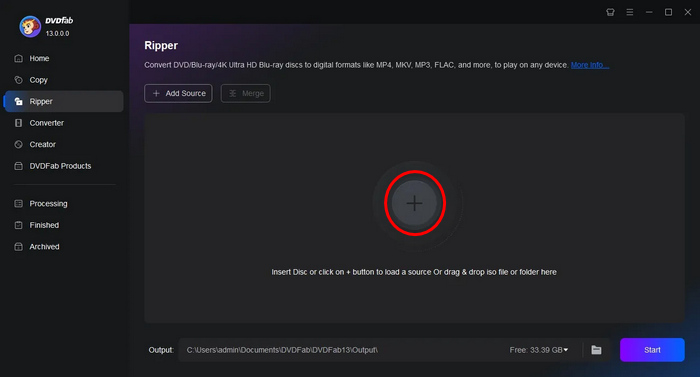
Step 3. After that, click on the Choose Other Titles to select an output format.
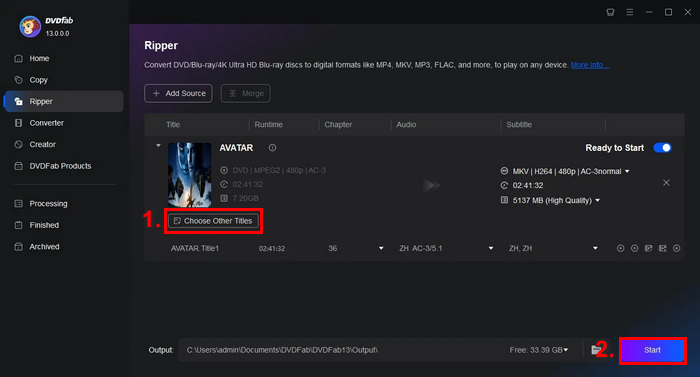
Step 4. Lastly, click on the Start button to start digitizing your DVDs.
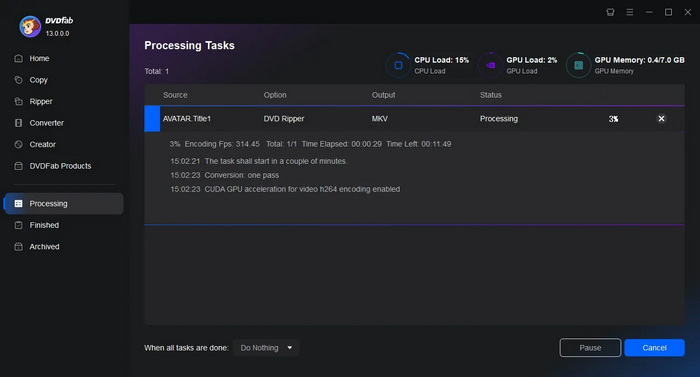
DVDfab은 DVD를 쉽게 디지털화하려는 사용자에게 매우 유용합니다. 주요 기능은 다소 복잡하지만, 일단 사용법을 익히면 리핑 과정이 정말 간편해집니다.
수동 브레이크
HandBrake is a popular open-source video conversion tool that can be a great alternative to Vudu Disc to Digital. This tool supports a wide range of the most commonly used video formats, which makes it easy and efficient to rip DVDs and Blu-rays into digital files. So, when you use the HandBrake DVD Ripper, you can easily convert your physical discs into digital files for convenient storage and playback on multiple devices.
Steps on how to digitize DVDs with HandBrake:
Step 1. First, you need to download and install HandBrake on your computer.
Step 2. Next, launch the tool, insert your DVD into the DVD-ROM, and select your DVD under Source Selection. The tool will then start scanning the DVD movie titles.
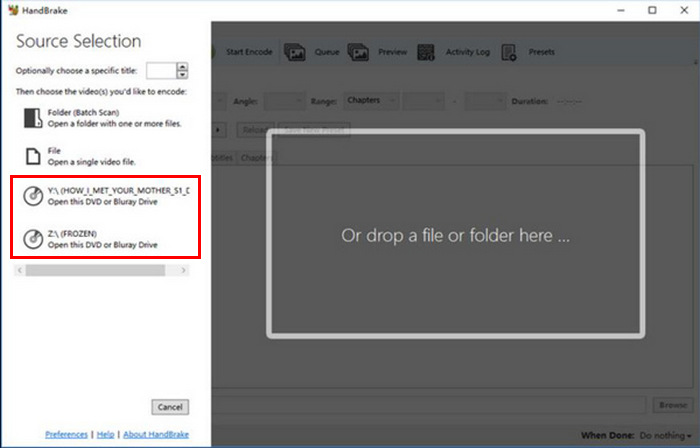
3단계. DVD가 열리면, 제목 드롭다운 메뉴에서 리핑하고 싶은 타이틀을 선택합니다.
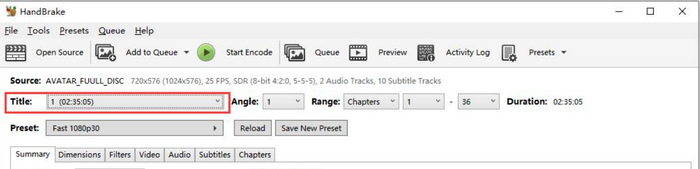
Step 4. Next, you will need to decide on the quality of your output file. You simply have to click the Preset button and customize your settings. There are presets for everything you need: Apple TV, Android phone, PlayStation, and many more.
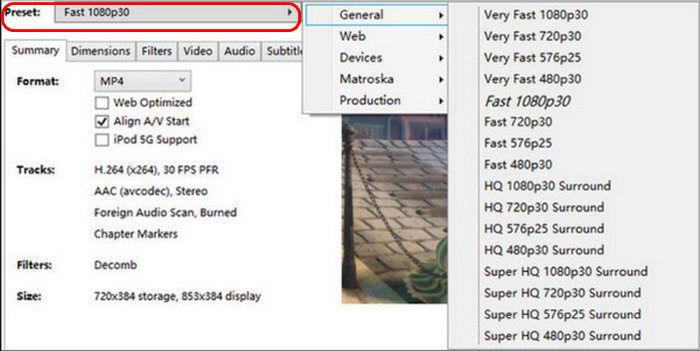
Step 5. Once you've chosen a name and preset, it’s now time to rip the DVD by clicking the Start Encode button at the top of the window. You'll see a progress bar at the bottom that tells you how much time you have left to rip.
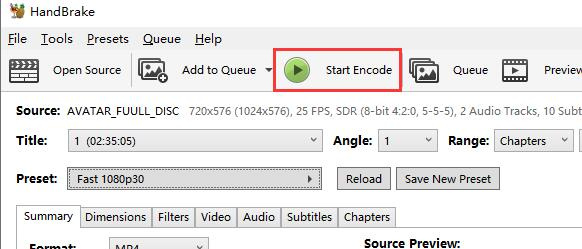
Note: Higher-quality ripping will take longer, so you should let your computer run for a while.
HandBrake의 장점은 오픈 소스라는 점이지만, 디지털화된 DVD의 대안으로 사용하는 것은 초보자에게는 어려울 수 있습니다.
4부. Vudu Disc에 대한 FAQ
DVD가 긁히거나 손상된 경우 디지털로 변환할 수 있나요?
손상 정도에 따라 다릅니다. 사소한 긁힘은 변환 과정에 영향을 미치지 않을 수 있지만, 심하게 긁히거나 손상된 DVD는 오류를 유발할 수 있습니다.
Vudu의 모바일 디스크-디지털 기능을 사용하려면 인터넷 연결이 필요합니까?
변환 과정. 디지털 사본은 Vudu 라이브러리에 추가되어 온라인으로 이용하실 수 있습니다.
Vudu의 모바일 디스크를 디지털로 변환할 수 있는 DVD 수에 제한이 있나요?
변환할 수 있는 디스크 수에는 엄격한 제한이 없지만, 각 변환에는 비용이 발생하며 위치 기반 제한 및 지원되는 제목 등 Vudu에서 설정한 규칙을 준수해야 합니다.
결론
While Vudu Disc to Digital is no longer available, the alternatives mentioned here can help you digitize your DVDs. Also, the mobile version is still available but might not be as efficient and convenient as the desktop version. Nevertheless, the AnyMP4 DVD Ripper, DVDfab, and HandBrake can help you all the way. So, what are you waiting for? Start digitizing your DVDs today!



 비디오 컨버터 궁극
비디오 컨버터 궁극 스크린 레코더
스크린 레코더



